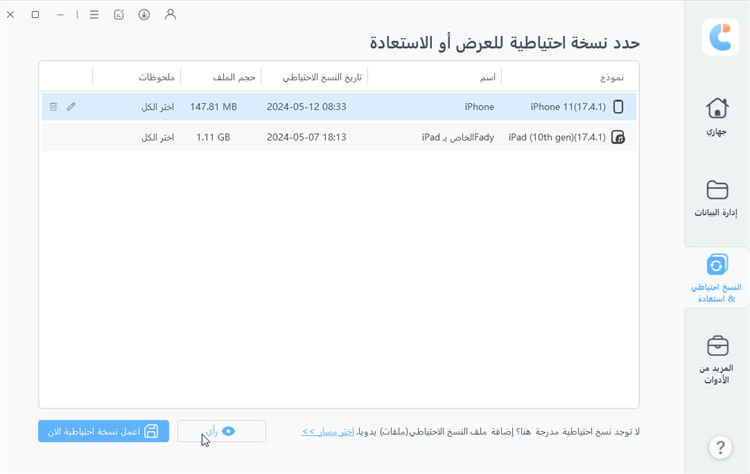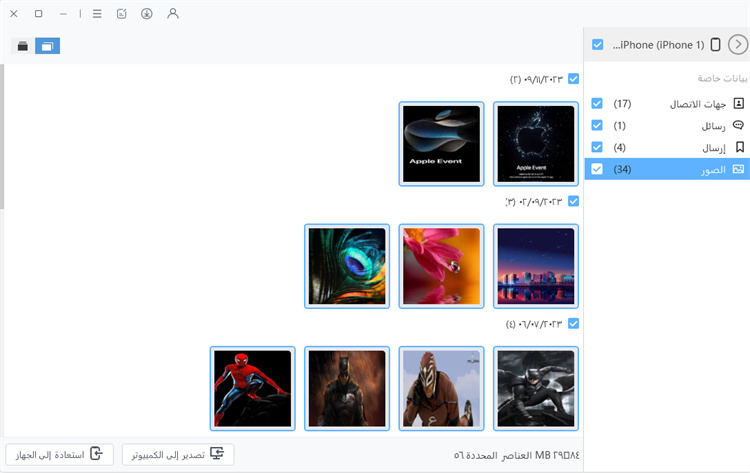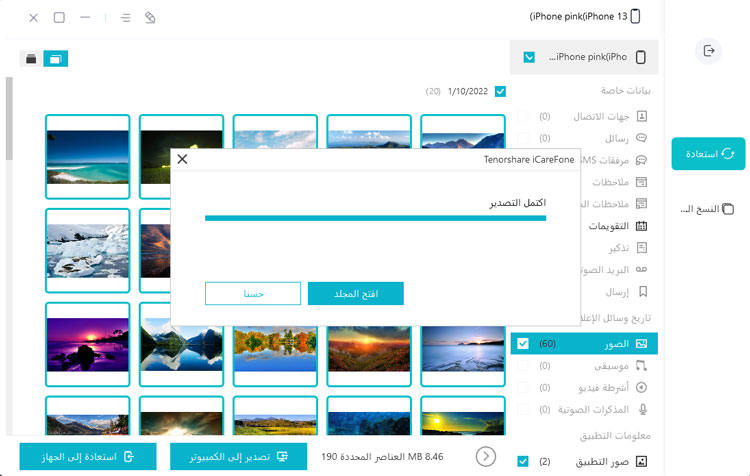دليل بسيط حول كيفية عمل نسخة احتياطية من iPhone قبل الترقية إلى iOS 18
تم عقد مؤتمر WWDC لعام 2024 من Apple قبل أيام قليلة ، وأعلنت شركة Apple عن مجموعة من الأشياء معه. وبالطبع ، كان أحد أبرز الأحداث في هذا الحدث هو نظام التشغيل iOS 18 - أحدث وأكبر إصدار من برامج Apple لأجهزة iPhone.
إذا كنت تفكر في الترقية إلى الإصدار من نظام التشغيل iOS 18 ، فقد تتساءل "هل أحتاج إلى الاحتفاظ بنسخة احتياطية من جهاز iPhone الخاص بي قبل الترقية؟". يتحدث هذا المقال عن هذا السؤال ويخبرك بكل ما تريد معرفته عنه.
هل يجب أن أقوم بعمل نسخة احتياطية من جهاز iPhone الخاص بي قبل تحديث البرنامج؟
حسنًا ، من الناحية الفنية ، لست بحاجة إلى نسخ بياناتك احتياطيًا قبل التحديث - لكن هذا غير موصى به حقًا.
كما ترى ، إنه أول مطور لنظام iOS 18 ، وليس المقصود حقًا أن يتم تثبيته بواسطة الجمهور على أجهزتهم الرئيسية. إنها لفكرة رائعة إجراء نسخ احتياطي لجهازك قبل تثبيت التحديث. لذلك ، إذا حدث خطأ ما واضطررت إلى إعادة ضبط جهاز iPhone الخاص بك ، فلن تفقد أيًا من بياناتك الثمينة.
لذا ، نعم ، إذا كنت تفكر ، "هل يجب علي الاحتفاظ بنسخة احتياطية من جهاز iPhone الخاص بي قبل التحديث؟" - يجب عليك حقا.
- الطريقة الأولى: نسخ iPhone احتياطيًا إلى الكمبيوتر مجانًا قبل الترقية إلى iOS 18
- الطريقة 2: نسخ iPhone احتياطيًا عبر iCloud قبل التحديث
- الطريقة الثالثة: استخدم iTunes لعمل نسخة احتياطية من iPhone قبل الترقية
- الطريقة الرابعة: نسخ iPhone احتياطيًا إلى Mac قبل الترقية إلى iOS 18
الطريقة الأولى: نسخ iPhone احتياطيًا إلى الكمبيوتر مجانًا قبل الترقية إلى iOS 18
الآن بعد أن عرفت إجابة السؤال ، "هل يجب علي الاحتفاظ بنسخة احتياطية من جهاز iPhone الخاص بي قبل التحديث؟" - حان الوقت للتحدث عن كيفية القيام بذلك بالضبط .
لذلك ، فإن أفضل طريقة لعمل نسخة احتياطية من جهازك هي من خلال Tenorshare iCareFone. يحتوي iCareFone على العديد من الميزات التي يمكنك استخدامها لإدارة جهاز iPhone الخاص بك. ومع ذلك ، فإن الميزة المحددة التي سنتحدث عنها اليوم هي وظيفة النسخ الاحتياطي والاستعادة.
يتيح لك iCareFone نسخ iPhone احتياطيًا بسهولة إلى جهاز كمبيوتر. عندما تحتاج إلى استعادة البيانات ، يمكنك القيام بذلك بسهولة أيضًا .
دعونا نرى كيفية عمل نسخة احتياطية من iPhone قبل الترقية إلى iOS 18 .
قم بتنزيل Tenorshare iCareFone وتثبيته على جهاز الكمبيوتر الخاص بك. قم بتوصيل جهاز iPhone الخاص بك بالكمبيوتر ، وحدد "النسخ الاحتياطي والاستعادة" من الشريط الجانبي على Tenorshare .

حدد جميع البيانات التي تريد نسخها احتياطيًا ، ثم اضغط على "نسخ احتياطي" .

انتظر حتى يكتمل. تم الآن نسخ بياناتك احتياطيًا.

إذا كنت ترغب في استعادة البيانات لاحقًا ، فاتبع الخطوات.
افتح iCareFone ، وحدد علامة التبويب "النسخ الاحتياطي والاستعادة" من الشريط الجانبي الأيسر.
حدد نسخة احتياطية تريد استعادتها ، وانقر على "عرض" .

حدد جميع الملفات التي ترغب في استعادتها ، ثم انقر على "استعادة إلى الجهاز".

انتظر حتى يكتمل ، وستتم استعادة بياناتك مرة أخرى إلى جهازك .

إليك دليل فيديو لك :
الطريقة 2: نسخ iPhone احتياطيًا عبر iCloud قبل التحديث
إذا كنت تريد معرفة كيفية عمل نسخة احتياطية من iPhone قبل الترقية من خلال iCloud ، فإن هذا القسم قد جعلك مغطى .
كما ترى ، تتمتع أجهزة iPhone بميزة مضمنة تتيح لك نسخ جهازك احتياطيًا إلى وحدة تخزين iCloud الخاصة بك. إليك كيفية استخدامه .
- افتح تطبيق الإعدادات .
- اضغط على اسمك في الأعلى.
- انتقل إلى iCloud> iCloud Backup ، وتأكد من تشغيل التبديل .
- بعد ذلك ، انقر على "نسخ احتياطي الآن" لعمل نسخة احتياطية عاجلة لجهازك .
تم الآن نسخ بياناتك احتياطيًا بنجاح إلى حساب iCloud الخاص بك.
الطريقة الثالثة: استخدم iTunes لعمل نسخة احتياطية من iPhone قبل الترقية
إذا كان لديك جهاز كمبيوتر يعمل بنظام Windows وتريد معرفة كيفية عمل نسخة احتياطية من iPhone قبل الترقية باستخدام جهاز الكمبيوتر الخاص بك ، فإن هذا القسم قد جعلك مغطى.
iTunes هو أداتك الافتراضية من Apple لإدارة التخزين والبرامج على جهاز iPhone الخاص بك ، ويمكنك استخدامه لإجراء نسخ احتياطي لجهازك. إليك كيفية القيام بذلك .
- قم بتنزيل iTunes على جهاز الكمبيوتر الخاص بك ، وقم بتوصيل iPhone الخاص بك به.
- افتح iTunes ، وابحث عن iPhone الخاص بك .
- ضمن علامة التبويب "النسخ الاحتياطية" ، انقر فوق "نسخ احتياطي الآن" .
- انتظر حتى يكتمل .
الطريقة الرابعة: نسخ iPhone احتياطيًا إلى Mac قبل الترقية إلى iOS 18
أخيرًا وليس آخرًا ، إذا كنت تريد معرفة كيفية عمل نسخة احتياطية من iPhone قبل الترقية باستخدام جهاز Mac ، فقد جعلك هذا القسم مغطى .
يعد نسخ iPhone احتياطيًا باستخدام جهاز Mac أمرًا في غاية السهولة. اتبع الخطوات المذكورة أدناه للقيام بذلك بالطريقة الصحيحة .
- قم بتوصيل جهاز iPhone الخاص بك بجهاز Mac باستخدام كابل USB .
- افتح Finder على جهاز Mac الخاص بك.
- حدد iPhone الخاص بك من الشريط الجانبي .
- تأكد من ضبط إعدادات النسخ الاحتياطي لنسخ بياناتك احتياطيًا على جهاز Mac ، ثم اضغط على "نسخ احتياطي الآن" .
- انتظر حتى تكتمل العملية .
الآن ، سيتم نسخ بياناتك احتياطيًا على جهاز Mac في أي وقت من الأوقات .
1. أين يتم تخزين نسخة iCloud الاحتياطية؟
يتم تخزين نُسخ iCloud الاحتياطية في وحدة تخزين iCloud السحابية في معرف Apple الخاص بك. يمكنك استعادته عن طريق تسجيل الدخول إلى معرف Apple الخاص بك على الجهاز .
2. كيفية استعادة النسخ الاحتياطي على iCloud؟
لاستعادة نسخة احتياطية على iCloud ، ستحتاج إلى إعادة ضبط جهازك واختيار استعادة نسخة iCloud الاحتياطية على شاشة "التطبيقات والبيانات".
3. كيفية استعادة نسخة iTunes الاحتياطية؟
يمكنك استعادة نسخة احتياطية من iTunes عن طريق توصيل iPhone بجهاز الكمبيوتر ، واختيار استعادة أحدث نسخة احتياطية من هناك.
الخط السفلي
ها أنت ذا - هذه هي الطريقة التي تنسخ بها iPhone احتياطيًا قبل محاولة تحديثه إلى iOS 18
تذكر أن iOS 18 لا يزال في أول إصدار للمطورين ، لذا يجب عليك التأكد من عمل نسخة احتياطية لبياناتك المهمة قبل التثبيت. وعندما تريد أن تفعل ذلك , Tenorshare iCareFone هي أفضل طريقة للتعامل مع الموقف.
عبّر عن رأيك
اترك تعليقًا
أنشئ مراجعتك لمقالات Tenorshare

Tenorshare iCareFone
أفضل أداة نقل بيانات iPhone ونسخ احتياطي لنظام iOS مجانًا
سهل، لا حاجة لاستخدام iTunes